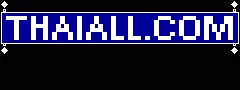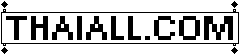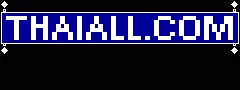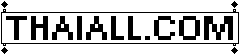function ReadWPPosts() {
$path = $_SERVER['DOCUMENT_ROOT'];
include_once $path . '/wordpress/wp-load.php';
include_once $path . '/wordpress/wp-config.php';
$db = new mysqli(DB_HOST, DB_USER, DB_PASSWORD, DB_NAME);
if (mysqli_connect_errno()){
exit("Couldn't connect to the database: ".mysqli_connect_error());
}
$sql = "select * from wp_posts";
$res = mysqli_query($db, $sql);
if ($res) {
while ($row = $res -> fetch_assoc()) {
$sql .= "\n".$row["ID"]." ".$row["post_title"];
}
}
mysqli_close($db);
return $sql . 'ok';
}
add_shortcode('GenReadPosts', 'ReadWPPosts');